저번 포스팅에서는 엑셀을 이용해서 2차식 그래프를 그려보았는데 이번에는 SigmaPlot을 이용하여서 그래프를 그려보려 합니다. 저희 실험실의 경우 논문에 들어가는 그래프들을 SigmaPlot을 이용하여서 만들게 됩니다. 처음 사용하게 되면 헷갈리는 경우도 있어서 오늘은 잘 정리를 해보려 합니다. 먼저 필요한 것은 자기가 그리고 싶은 데이터 값의 평균과 표준편차가 필요합니다. 앞선 포스팅에서 엑셀에서 평균과 표준편차를 구하는 식이 있으니 참고 부탁드립니다.
2021/01/25 - [대학원] - 대학원생 농도 정량을 위한 STD(standard) 검량선 그리기
대학원생 농도 정량을 위한 STD(standard) 검량선 그리기
안녕하세요 오늘은 실험에 사용하는 물질의 농도를 구하기 위한 기초작업인 STD (standard) 그리기를 해보겠습니다. 이것을 검량선 이라고도 하는데요. 검량선은 정량적 측정을 하기 위해서 표준액
hyodong28.tistory.com
그래서 이번에는 다른 예시로 시간에 따른 nanoparticle의 size 변화를 알아보겠습니다. 먼저 시간별로 각 nanoparticle의 크기를 측정하고 이 크기들의 평균과 표준 편차를 구해줍니다. 평균은 =average 표준편차는 =stdev로 구하여 줍니다.

그러면 time 이 X축이되는 것이고 size 가 Y축이 되게 됩니다. 그리고 표준 편차도 구하여 주면 그래프 상으로 알아볼 수 있습니다. 이렇게 값을 구하였다면 이제는 SigmaPlot을 실행하여 줍니다. 저희가 쓰는 것은 SigmaPlot 10.0 버전입니다.

그러면 이렇게 새로운 창이 뜨게 됩니다. 여기서 그냥 새로운 그래프를 만들겠다~ 해서 create new blank notebook을 선택 후 OK를 눌러줍니다.

그러면 새로운 notebook이 생기고 엑셀과 같은 모양의 표가 나타나게 됩니다. 아까 엑셀에서 구했던 값을 차례로 넣어줍니다. 가장 왼쪽을 X축 값으로 그 다음으로 오는 것은 Y축 값으로 생각하는 것이 편하게 그래프를 만들 수 있습니다.

순서가 시간, size, 표준 편차 순서로 삽입을 하였습니다. 이제 값을 다 채워 넣었으니 다음으로는 그래프를 만들어봅시다.
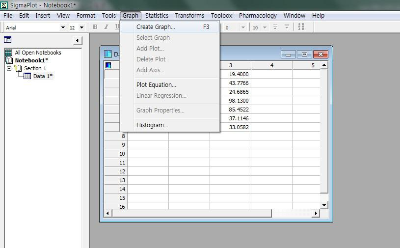

여러가지 종류가 있는데 평균과 표준편차가 있으니 line and scatter plot을 선택하여 줍니다. 왼쪽에 그래프의 예시도 함께 나오기 때문에 글자를 보고 어떤 그래프인지 모르겠더라고 그림을 보면서 원하는 그래프를 선택을 하여 줍니다.

다음을 누루고 개수가 1개니깐 'simple error bar'를 선택 후 다음을 계속 눌러줍니다. 데이터는 X와 Y를 가지고 있기 때문에 XY pair을 선택해주시면 됩니다. 그리고 다음을 눌러줍니다.

이제 어떤 데이터가 X인지 Y인지 선택을 해주어야 합니다. 데이터 입력 창에서의 순서가 X, Y, error이기 때문에 처음 엑셀도 이와 같은 순서로 만들어 주면 편하게 입력을 할 수 있습니다. 마침 버튼을 누르면 그래프가 생성이 됩니다.

이렇게 입력한 수에 맞게 그래프가 나오게 됩니다. 글자 같은 경우 더블클릭을 하면 수정할 수 있고 그래프의 오른쪽, 윗면을 한 번 클릭 후 delete 버튼을 누르면 지울 수 있습니다.

각 부분을 바꾸어 준 것입니다. 다음에 X, Y축의 수를 변환 하는 방법과 하나의 X축에 Y축이 여러 개 있는 데이터를 SigmaPlot으로 그래프화 하는 방법을 포스팅해보도록 하겠습니다.
도움이 되셨다면 공감과 댓글 부탁드립니다~
'대학원' 카테고리의 다른 글
| 대학원생 석사 졸업 2년 동안 했던 일 (2 년차) (2) | 2021.02.05 |
|---|---|
| 대학원생 석사 졸업 2년 동안 했던 일 (1 년차) (0) | 2021.02.02 |
| 대학원생 농도 정량을 위한 STD(standard) 검량선 그리기 (2) | 2021.01.25 |
| 대학원생의 조교 생활 (2) | 2021.01.21 |
| 대학원생 실험실 첫 날 필요한 물건들?! (1) | 2021.01.19 |